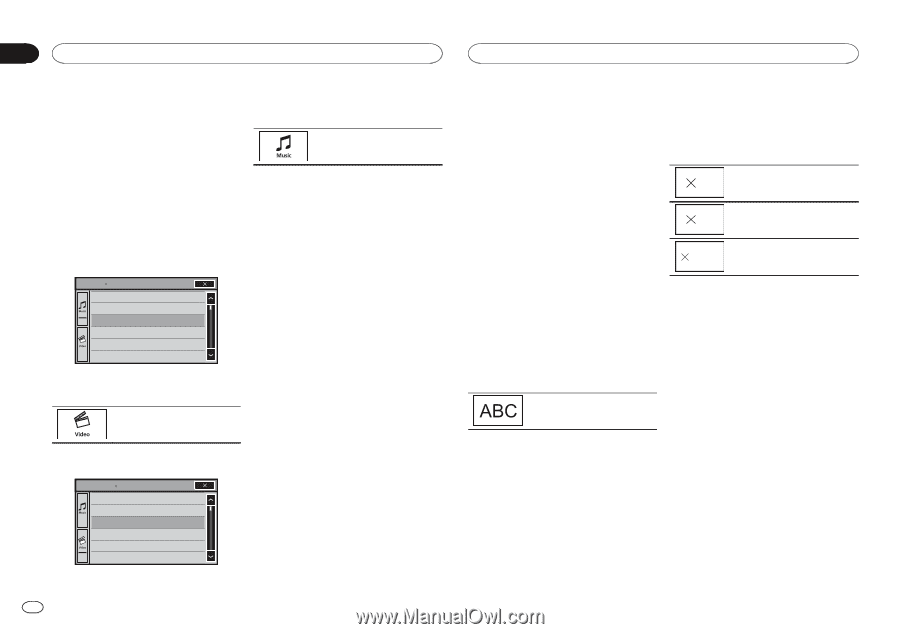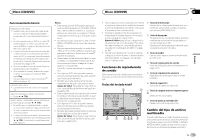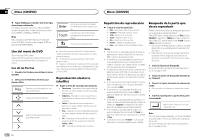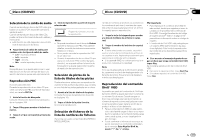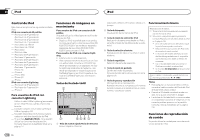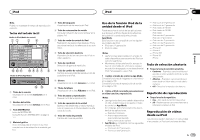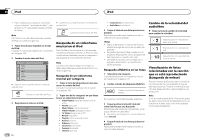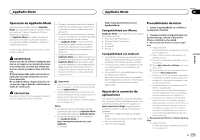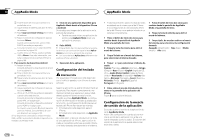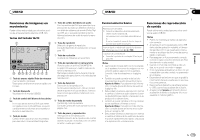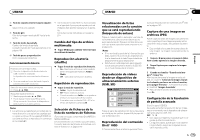Pioneer AVH-X8500BHS Owner's Manual - Page 170
que se está reproduciendo, Cambio de la velocidad del
 |
View all Pioneer AVH-X8500BHS manuals
Add to My Manuals
Save this manual to your list of manuals |
Page 170 highlights
Sección 09 iPod iPod ! Esta unidad puede reproducir "películas", "clips musicales", "podcasts de vídeo" y "programas de TV" descargados desde la tienda de iTunes. Nota Esta función no está disponible para usuarios de iPod con conector Lightning. 1 Toque Search para visualizar los menús del iPod. Consulte Funciones de imágenes en movimiento en la página 168. 2 Cambie al modo vídeo del iPod. # Toque el icono si quiere cambiar al modo de música del iPod. Cambio al modo música del iPod. Búsqueda de un vídeo/tema musical en el iPod Para facilitar el funcionamiento y la búsqueda, las operaciones para controlar un iPod con esta unidad se han diseñado para ser lo más parecidas posibles al funcionamiento del iPod. ROOT Playlists Artists Albums Songs Podcasts Genres # Toque el icono si quiere cambiar al modo de vídeo del iPod. Nota Las funciones relacionadas con el vídeo no están disponibles para usuarios de iPod con conector Lightning. Búsqueda de un vídeo/tema musical por categoría 1 Toque la tecla de búsqueda para que aparezcan los menús de iPod. Consulte Funciones de reproducción de sonido en la página 168. Cambio al modo vídeo del iPod. 3 Reproduzca el vídeo en el iPod. ROOT VideoPlaylists Movies Music Videos VideoPodcasts TVShows Rentals 170 Es 2 Toque una de las categorías en que desee buscar un vídeo/tema musical. ! Video Playlists (listas de reproducción de vídeo) ! Movies (películas) ! Music Videos (vídeos musicales) ! Video Podcasts (podcasts de vídeo) ! TV Shows (programas de TV) ! Rentals (alquileres) ! Playlists (listas de reproducción) ! Artistas (artistas) ! Álbumes (álbumes) ! Canciones (canciones) ! Podcasts (podcasts) ! Géneros (géneros) ! Compositores (compositores) ! Audiolibros (audiolibros) 3 Toque el título de una lista que desee reproducir. Repita este procedimiento hasta encontrar el vídeo/tema musical deseado. Notas ! Según la generación o versión del iPod, es posible que algunas funciones no estén disponibles. ! Es posible reproducir listas creadas con el programa MusicSphere. Dicho programa estará disponible en nuestro sitio web. ! Las listas de reproducción creadas con el programa MusicSphere se muestran de forma abreviada. Búsqueda alfabética en las listas 1 Seleccione una categoría. Consulte Búsqueda de un vídeo/tema musical por categoría en la página 170. 2 Cambie al modo de búsqueda alfabético. Cambio al modo de búsqueda alfabético. Se muestra el modo de búsqueda alfabética. 3 Toque la primera letra del título del vídeo/canción que está buscando. Mientras se está realizando la búsqueda, no se puede utilizar el teclado táctil. # Para refinar la búsqueda con una letra diferente, toque Cancelar. Cambio de la velocidad del audiolibro % Toque la tecla de cambio de velocidad para cambiar la velocidad. 2 Reproducción con velocidad superior a la normal 1 Reproducción con velocidad normal 1/2 Reproducción con velocidad inferior a la normal Visualización de listas relacionadas con la canción que se está reproduciendo (búsqueda de enlace) Toque el material gráfico para abrir una lista de los nombres de canciones del álbum que se está reproduciendo. Toque el nombre de la canción que desea reproducir para empezar su reproducción. Nota Si no se visualiza parte de la información grabada, aparecerá una tecla de desplazamiento a la derecha de la lista. Toque la tecla de desplazamiento para desplazarse. 4 Toque el título de una lista que desee reproducir. Repita este procedimiento hasta encontrar la canción/vídeo deseado.